クラウドサービスやリソースの数に圧倒されていますか?これらの作業を手助けするツールについて考えたことはありますか?もう心配いりません!このチュートリアルでTerraformのインストール方法を学びましょう!
Terraformは、クラウドインフラストラクチャを効果的かつ迅速に構築、変更、管理するための最も人気のある自動化ツールです。さあ始めましょう!
前提条件
この手順では、Terraformのステップバイステップのチュートリアルになります。一緒に進めたい場合は、以下のものを準備してください:
- A Windows 10+ device.
- A device with Ubuntu 18.04 or later. The examples in this tutorial will use Ubuntu 18.04.
WindowsデバイスにTerraformをインストールする
TerraformをWindowsデバイスにインストールする方法を学ぶには、以下を読んで始めてください。
1. お好きなブラウザを開き、HashiCorpのTerraformリリースページから適切なバージョンのTerraformをダウンロードします。例ではバージョン1.0.6を使用しています。
執筆時点では、最新のTerraformバージョンは1.0.6です。この例ではこのバージョンを使用します。
2. C:\ドライブにtoolsフォルダを作成します。
3. ダウンロードしたアーカイブファイルを解凍し、terraform.exeを以前に作成したC:\toolsフォルダにコピーします。
4. 次に、スタートメニューを開いてenvironment system,と入力し、最初に表示される検索結果はEdit the System Environment Variablesコマンドであるべきです。検索結果をクリックすると、以下に示すようにSystem Propertiesウィンドウが表示されます。
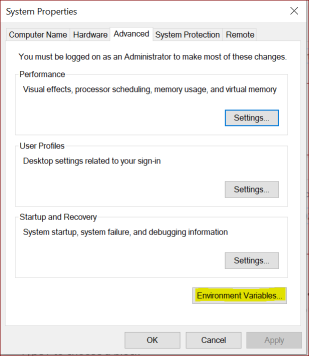
5. 今度はPath環境変数を見つけ、Editをクリックして変更します。
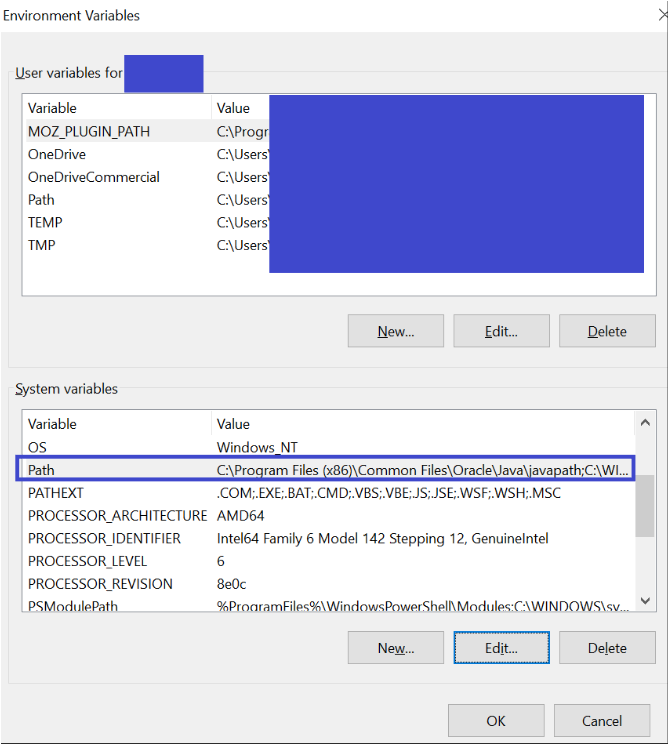
6. Newをクリックし、terraform.exeを展開したフォルダのパスを追加します。このパスはC:\tools\terraform.exeであり、OKをクリックします。
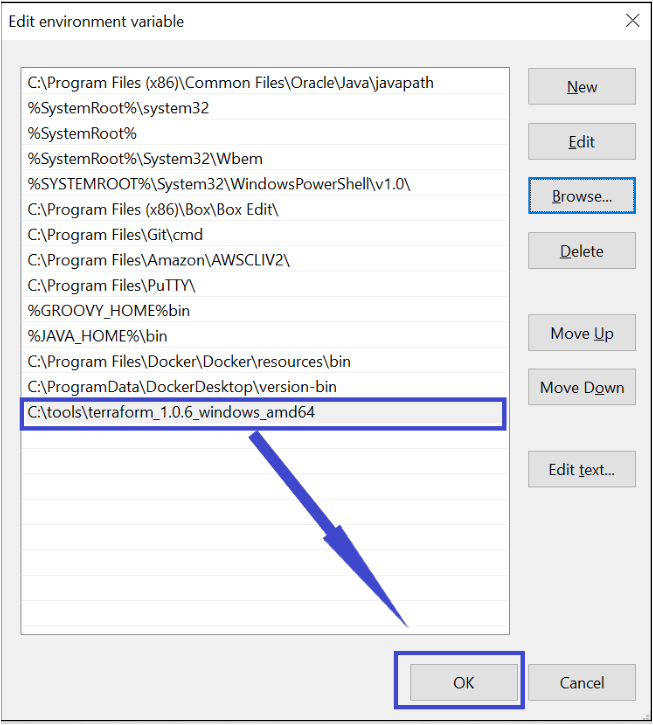
上のスクリーンショットには、バージョンが含まれたサブディレクトリパスが表示されていますが、これはオプションです。
7. Terraformが正しく環境変数PATHに追加されたかどうかを確認するために、terraformコマンドを実行します。以下に示すような出力が表示されます。
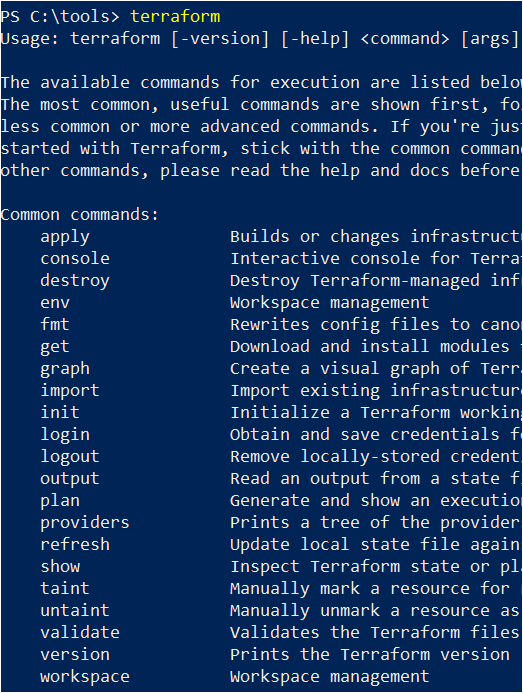
8. 良い習慣として、インストールしたTerraformのバージョンを確認するためにterraform --versionを実行することも検討してください。正しくフォローしている場合、1.0.6が表示されるはずです。

Ubuntuでパッケージリポジトリを使用してTerraformをインストールする
これで、Linux、特にUbuntuにTerraformをインストールする方法を学びます。構成管理ツールとの統合が簡単になるように、apt installコマンドを使用してTerraformをインストールします。
1. お気に入りのSSHクライアントを使用してUbuntuマシンにSSHで接続します。
2. Terraformのインストールファイルを保持するディレクトリを作成します。Terraformは任意のディレクトリにインストールできますが、ソフトウェアは通常optディレクトリの下にインストールすることが推奨されています。mkdirコマンドを使用してterraformディレクトリを作成します。以下に示すように、cdコマンドを使用してそのディレクトリに移動します。

3. 次に、パッケージ認証のためにHashiCorpキーを信頼するようにシステムを設定します。以下のcurlコマンドを実行します。コマンドを実行するとOKメッセージが表示されます。UbuntuデバイスとHashicorpサイト間の接続は安全です。
このチュートリアルではrootユーザーを使用していますが、通常はsudoersグループの特権のないアカウントメンバーを使用するのがベストプラクティスです。

4. キーを登録した後、apt-add-repositoryコマンドを実行して公式のHashiCorpリポジトリをシステムに追加します。HashicorpリポジトリにはTerraformインストールパッケージが含まれています。
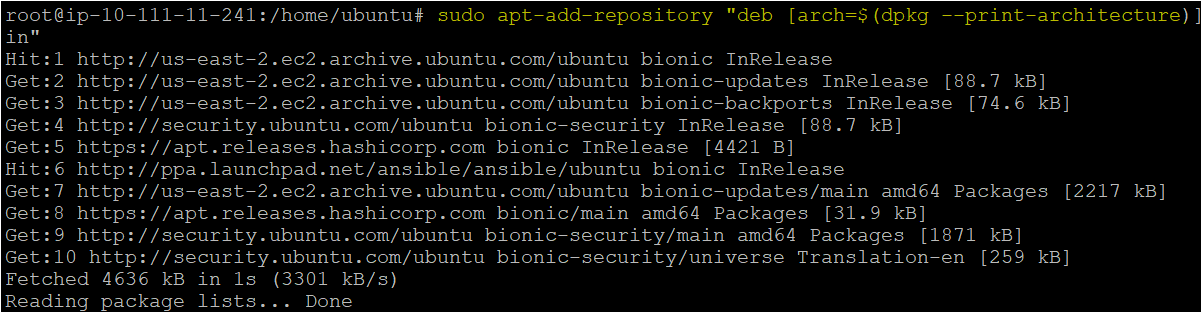
5. 新しく追加されたHashicorpリポジトリからTerraformをインストールするには、apt installコマンドを使用します。
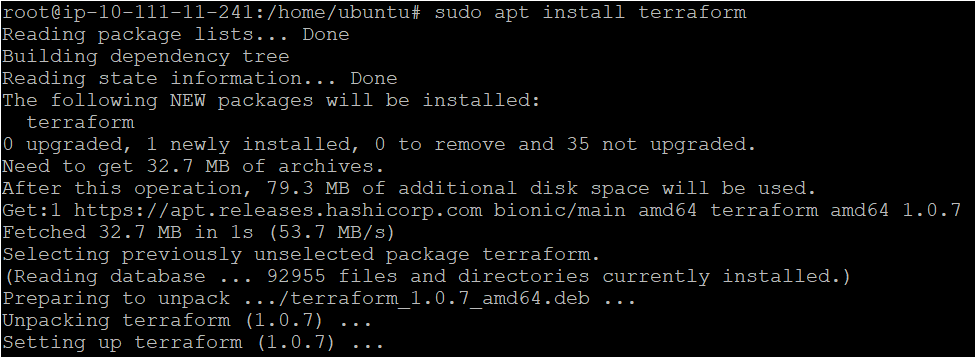
6. terraformコマンドを実行してTerraformのインストールを確認します。以下の出力が表示されます。
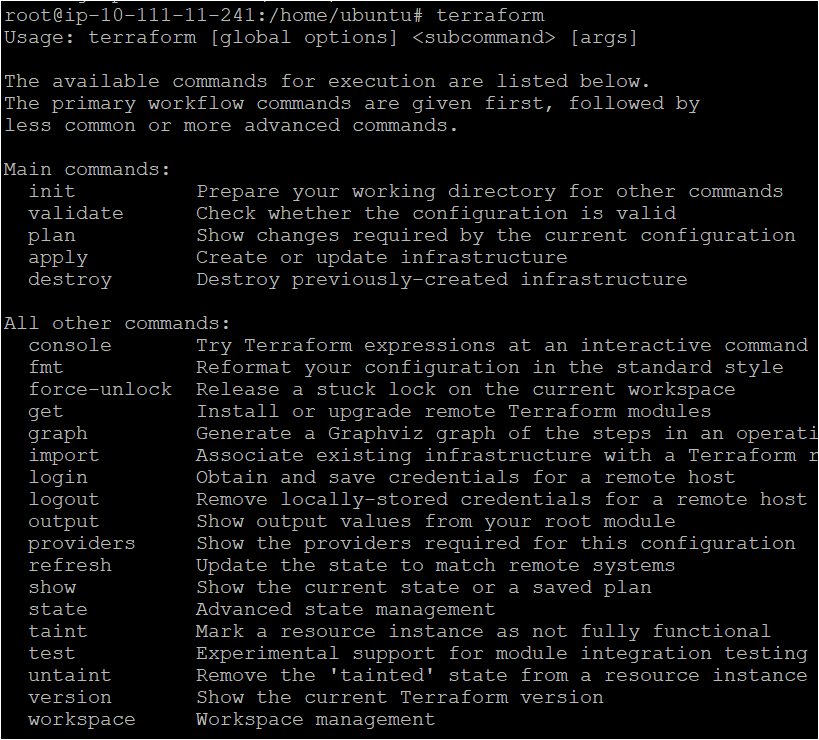
任意のLinuxデバイスにZipファイルを使用してTerraformをインストール
すべてのLinuxディストリビューションにはaptツールへのアクセス権限があるわけではありません。代わりに、zipファイルからTerraformをインストールします。その方法を確認しましょう!
1. mkdirコマンドとcdコマンドを使用して、/opt/terraformディレクトリを作成し、それに移動します。以下に示すように。

2. HashiCorpのTerraformリリースページから適切なバージョンのTerraformをダウンロードします。以下の例では、バージョン1.0.6をwgetを使用して現在のディレクトリにダウンロードします。
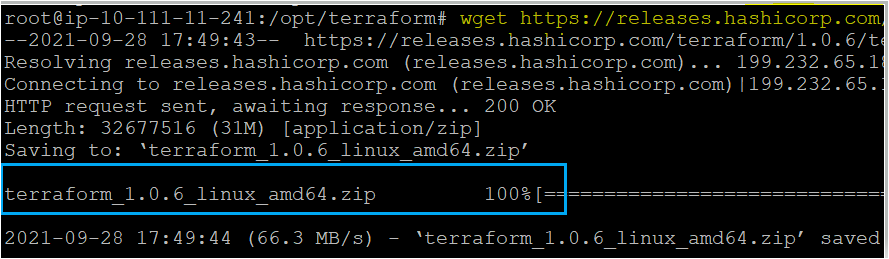
3. ダウンロードが成功したら、unzipコマンドを使用してTerraformアーカイブを現在のディレクトリに展開します。
lsコマンドを実行してterraformバイナリファイルが存在することを確認します。

4. terraformバイナリを実行可能ディレクトリ/usr/local/binに移動します。実行可能ディレクトリ(/usr/local/bin)に移動することで、Linuxシステムのどこからでも実行可能なファイルを実行できます。
最後に、terraform --versionコマンドを実行してterraformが正常にインストールされたかどうかを確認します。
結論
このチュートリアルでは、UbuntuおよびWindowsデバイスの両方にTerraformをインストールする方法を学びました。Terraformをダウンロードしてセットアップしたので、それを使用して何を管理する予定ですか?













